Αλλάξτε το μέγεθος και μετακινήστε τις σύγχρονες εφαρμογές με αυτά τα χρήσιμα πλήκτρα πρόσβασης στα Windows 8.1
Τα Windows 7 παρουσίασαν μια σειρά από πλήκτρα πρόσβασης για την αλλαγή του μεγέθους και της θέσης των εφαρμογών επιφάνειας εργασίας. Επιτρέψτε μου να σας υπενθυμίσω αυτές τις συντομεύσεις πληκτρολογίου:
Win + Up Arrow - μεγιστοποίηση του ενεργού παραθύρου
Win + Down Arrow - επαναφέρετε το μεγιστοποιημένο παράθυρο στο αρχικό μέγεθος. Εάν πατήσετε Win+Down ξανά, το παράθυρο θα ελαχιστοποιηθεί.
Win + Αριστερό βέλος - κουμπώστε το ενεργό παράθυρο στο αριστερό άκρο της επιφάνειας εργασίας.
Win + Right Arrow - κουμπώστε το ενεργό παράθυρο στη δεξιά άκρη της επιφάνειας εργασίας.
Αυτό είναι πολύ βολικό, σωστά;
Αλλά γνωρίζετε ότι η Microsoft έχει προσθέσει αυτές τις δυνατότητες στα Windows 8.1 και για σύγχρονες εφαρμογές; Ας δούμε πώς μπορούν να χρησιμοποιηθούν τα πλήκτρα πρόσβασης με σύγχρονες εφαρμογές.
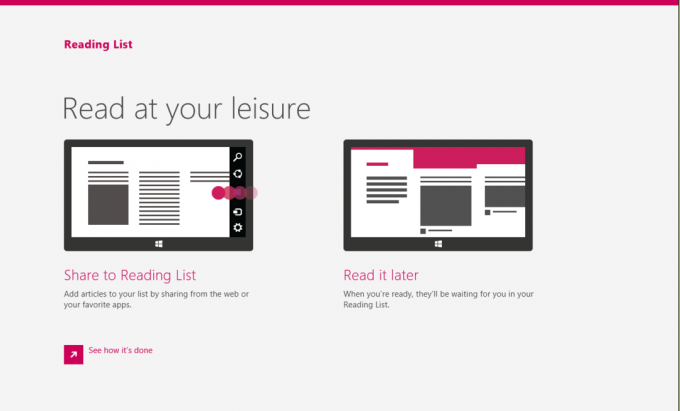
Ανοίξτε κάποια σύγχρονη εφαρμογή, π.χ. Λίστα ανάγνωσης και δοκιμάστε αυτά τα πλήκτρα πρόσβασης:
Διαφήμιση
-
Win + Αριστερό βέλος - χωρίζει την οθόνη και κουμπώνει την εφαρμογή Modern στην αριστερή πλευρά της οθόνης. Για να επαναφέρετε την προβολή πλήρους οθόνης, χρησιμοποιήστε τη συντόμευση Win+Right.
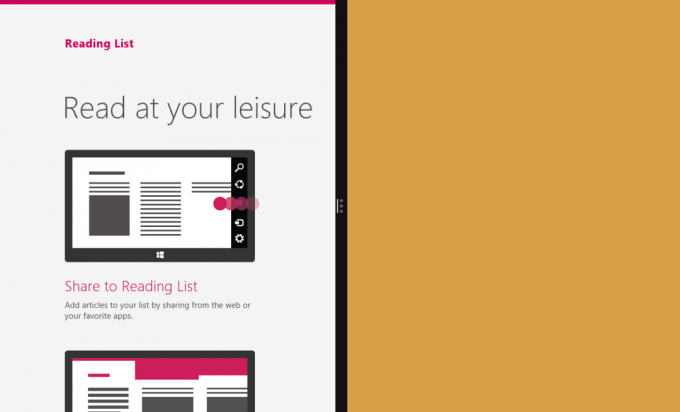
-
Win + Δεξιό βέλος - χωρίζει την οθόνη και κουμπώνει την εφαρμογή Modern στη δεξιά πλευρά της οθόνης. Για να επαναφέρετε την προβολή πλήρους οθόνης, χρησιμοποιήστε τη συντόμευση Win+Left.
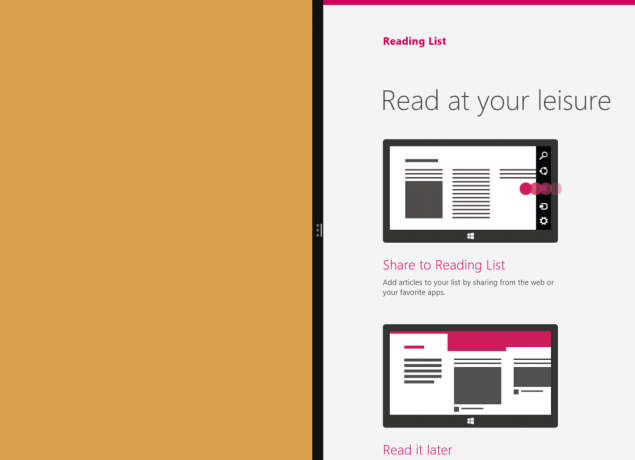
- Win + Down Arrow - μετακινεί την εφαρμογή προς τα κάτω για να την αναστείλει.

Αυτή η ενέργεια μοιάζει να κλείνει την εφαρμογή Modern, αλλά στην πραγματικότητα, το η εφαρμογή δεν έχει κλείσει τελείως και θα παραμείνει στη Διαχείριση εργασιών. Τα Windows 8.1 θα κλείσουν έξυπνα μια σύγχρονη εφαρμογή για εσάς όταν δεν τη χρησιμοποιείτε αρκετά και θα απελευθερώσει τη μνήμη της.
Συμβουλή μπόνους: Εάν πατήσετε Win + Down και αφήσετε το πλήκτρο κάτω βέλους, αλλά κρατώντας πατημένο το πλήκτρο Win, τότε έχετε ένα ευκαιρία να αλλάξετε γνώμη: πατήστε το πλήκτρο επάνω βέλους χωρίς να αφήσετε το πλήκτρο Win και η εφαρμογή θα συνεχίσει να λειτουργεί!

